ReiBoot - برنامج إصلاح نظام iOS المجاني رقم 1
أصلح أكثر من 150 مشكلة في iOS دون فقدان البيانات والترقية iOS 26/الرجوع إلى إصدار أقدم بأمان
ReiBoot: أداة إصلاح iOS رقم 1
إصلاح أكثر من 150 مشكلة في نظام iOS دون فقدان البيانات
نحن جميعًا معتادون على استخدام ميكروفون Apple Watch لدرجة أنه أصبح جزءًا لا يتجزأ من حياتنا. سواء كنا في مكالمة أو نريد من Siri أن تفعل شيئًا لنا بسرعة، نستخدم ميكروفوناتنا. ولكن في بعض الأحيان يتوقف هذا الميكروفون عن العمل ويتركك في حالة من الإحباط. إذا لاحظت أن Apple Watch الخاصة بك لا تستجيب لصوتك وأصبحت صامتة، لا داعي للقلق. يشرح هذا المقال 5 حلول سهلة لإعادة تشغيل ميكروفون Apple Watch مرة أخرى.
إذا كنت تتساءل عن كيفية تشغيل أو إيقاف الميكروفون على Apple Watch الخاص بك، لدينا الإجابة.
إليك كيفية تشغيل الميكروفون:
لإيقاف الميكروفون:
انتقل إلى الخصوصية > الميكروفون.
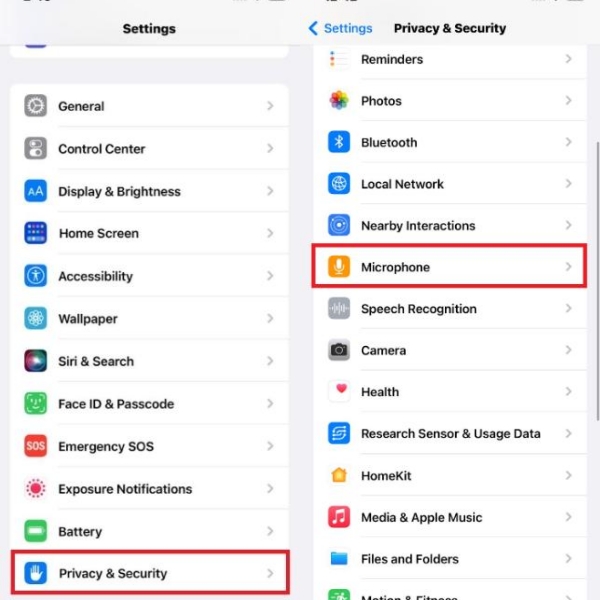
لإيقاف الميكروفون تمامًا، اذهب إلى الإعدادات > عام > القيود على جهاز iPhone. قم بإيقاف خيار "الوصول إلى الميكروفون".
هناك بعض الطرق السريعة للتحقق مما إذا كان ميكروفون Apple Watch يعمل بشكل صحيح:
نصيحة 1. افتح مركز التحكم على ساعتك وتحقق من أيقونة الميكروفون. إذا كان هناك خط عبر الأيقونة، فهذا يعني أن الميكروفون مكتوم ويحتاج إلى إلغاء كتم الصوت.
نصيحة 2. علاوة على ذلك، عندما ترى أيقونة الميكروفون التالية في أعلى شاشة ساعتك، فهذا يعني أن الميكروفون قيد التشغيل ويستمع.

لقد اشتكى العديد من مستخدمي Apple Watch من أن ميكروفون Apple Watch لا يعمل بعد التحديث، ولا يوجد سبب واحد فقط لهذه المشكلة. بغض النظر عن السبب، لدينا الحل. دعونا نقدم لك بعض الحلول السهلة لمساعدتك في إصلاح ميكروفون Apple Watch الذي لا يعمل.
أحد الأسباب الأكثر شيوعًا وراء عدم عمل ميكروفون Apple Watch بعد التحديث هو مشكلة في البرنامج تحتاج إلى إصلاح. Tenorshare ReiBoot هو أداة إصلاح موثوقة وفعالة يمكنها إصلاح نظام iOS الخاص بك في غضون دقائق. يمكنها إصلاح جميع مشاكل iOS الخاصة بك دون فقدان البيانات.
لإصلاح جهاز iPhone لحل مشكلة ميكروفون Apple Watch الذي لا يعمل، اتبع هذه الخطوات:
قم بتنزيل وتثبيت Tenorshare ReiBoot على جهاز الكمبيوتر أو جهاز Mac الخاص بك. قم بتوصيل جهاز iPhone بالكمبيوتر باستخدام كابل Thunderbolt. انقر على "ابدأ الإصلاح" عند فتح البرنامج.

اختر الإصلاح القياسي. كما يمكنك قراءة التعليمات أدناه للحصول على فكرة حول متطلبات الأداة.

بمجرد أن يتم اكتشاف جهازك بواسطة Tenorshare ReiBoot، يمكنك متابعة تنزيل أحدث حزمة البرنامج الثابت عن طريق النقر على زر "تنزيل". انتظر حتى يتم تنزيل البرنامج الثابت.

انقر على "ابدأ الإصلاح القياسي".

انتظر حتى يكتمل شريط التقدم. ستظهر رسالة تأكيد بمجرد الانتهاء. انقر على "تم" عند الانتهاء.

إذا كان ميكروفون ساعة آبل لا يعمل أثناء المكالمات ولا يلتقط أي صوت على الإطلاق، فقد يكون السبب هو تراكم الأوساخ في الميكروفون. مع مرور الوقت، يمكن أن تتراكم الأوساخ في الفتحات الصغيرة للميكروفون وتسبب هذه المشاكل. إذا كنت تشعر أن الميكروفون متسخًا، حاول تنظيفه. ولكن أين يقع الميكروفون بالضبط؟
يقع ميكروفون ساعة آبل في الجانب، أسفل التاج الرقمي مباشرة. نظف هذه المنطقة بعناية باستخدام قطعة قطن مثبتة على عود أسنان. كن حذرًا جدًا في هذه الخطوة لأنك لا تريد إتلاف الميكروفون. اختبر الميكروفون مرة أخرى بعد التنظيف.
في معظم الحالات، كل ما يتطلبه الأمر هو إعادة تشغيل بسيطة لإعادة الأمور إلى المسار الصحيح. ذلك لأن الأعطال الطفيفة غالبًا ما تؤثر على جهازك ويمكن أن تسبب مجموعة واسعة من المشاكل. لذا إذا كنت تواجه مشكلة في عدم عمل ميكروفون ساعة آبل، حاول إعادة تشغيل ساعة آبل جنبًا إلى جنب مع جهاز iPhone المربوط بها.
لإعادة تشغيل ساعة آبل:
سيتم إيقاف تشغيل ساعة آبل. بمجرد إيقاف تشغيلها، اضغط مع الاستمرار على الزر الجانبي لتشغيلها مرة أخرى.
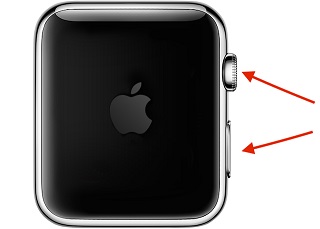
لإعادة تشغيل جهاز iPhone الخاص بك:
عند إيقاف تشغيل جهاز iPhone، اضغط مع الاستمرار على الزر الجانبي مرة أخرى حتى يظهر شعار Apple.

إذا لم تحل إعادة التشغيل مشاكل الميكروفون، فالخطوة التالية هي إلغاء الاقتران تمامًا وإعادة اقتران ساعة آبل مع جهاز iPhone. هذا يُنعش جميع الإعدادات والأذونات.
1. على جهاز iPhone الخاص بك، افتح تطبيق Watch. في أسفل الزاوية اليسرى، انقر على "ساعتي".
2. في الزاوية العليا اليسرى، انقر على "جميع الساعات". انقر على أيقونة "i" بجانب اسم ساعتك.
3. قم بالتمرير لأسفل وانقر على "إلغاء اقتران ساعة آبل".
4. عندما لا تعود ساعة آبل مرتبطة بجهاز iPhone، قم بإعادة اقترانها. سيؤدي ذلك إلى إصلاح الأخطاء التي كانت تسبب المشكلة.
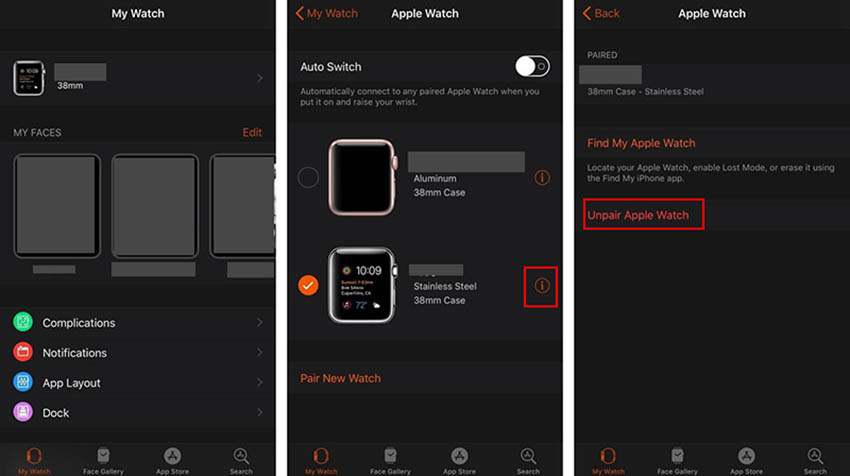
إذا لم يعمل ميكروفون ساعة آبل بعد، قد تحتاج إلى إجراء إعادة تعيين كاملة لإرجاع ساعة آبل إلى إعداداتها الافتراضية. ومع ذلك، نوصي باستخدامها كحل أخير فقط.
الخطوة 1: افتح تطبيق Watch على جهاز iPhone الخاص بك. انقر على "عام".
الخطوة 2: قم بالتمرير لأسفل وانقر على "إعادة تعيين".
الخطوة 3: ثم انقر على "مسح كل المحتويات والإعدادات".
بعد ذلك، سيطلب جهاز iPhone منك كلمة المرور للتأكيد. ستقوم الساعة بمسح جميع البيانات وإعادة التشغيل. انتظر حتى تنتهي وامتحن الميكروفون.
إذا لم يعمل ميكروفون ساعة آبل، لا داعي للقلق بشأن فحصه من قبل فني خبير عندما يمكنك إصلاحه بنفسك. في هذه المقالة، ناقشنا 5 طرق سهلة يمكنك من خلالها إصلاح مشكلة ميكروفون ساعة آبل. أيضًا، لا تنسى تجربة Tenorshare ReiBoot لإصلاح جهازك كلما واجهت مشكلة تتعلق بنظام iOS.
ثم اكتب تعليقك
بقلم خالد محمد
2025-12-02 / Apple Watch